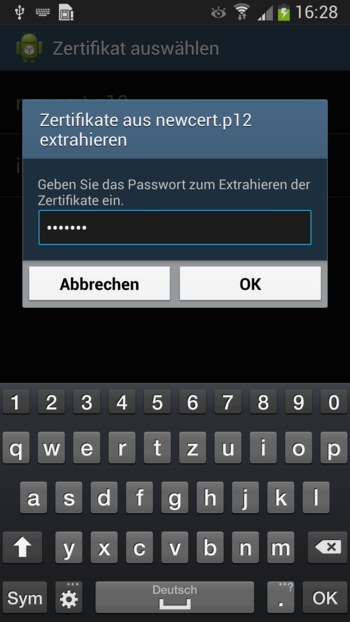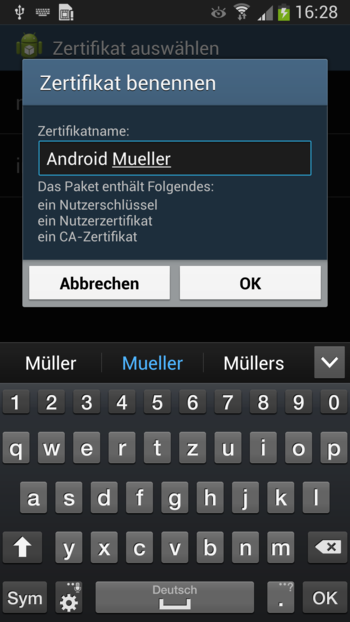Beim Erstellen der Verbindung auf dem Intra2net System wird eine Datei mit dem privaten Schlüssel für den Android-Client (Endung
.p12) erstellt und exportiert.Verbinden Sie nun das Android-Gerät per USB mit Ihrem Rechner. Bei vielen Geräten haben Sie verschiedene Verbindungsmodi zur Auswahl. Wählen Sie einen Modus, in dem Sie Dateien zwischen PC und Android-Gerät austauschen können, z.B. Mediengerät (MTP) oder Laufwerk. Konsultieren Sie bei Unklarheiten das Handbuch Ihres Android-Geräts zum Thema Datenaustausch zwischen PC und Gerät.
Kopieren Sie nun (z.B. mit dem Windows Explorer) die vorher exportierte
.p12-Datei auf das Android-Gerät.Trennen Sie die Verbindung zwischen PC und Android-Gerät ordnungsgemäß über die Trennen-Funktion in der Taskleiste von Windows.
Öffnen Sie auf dem Android-Gerät die "", Reiter "", "".
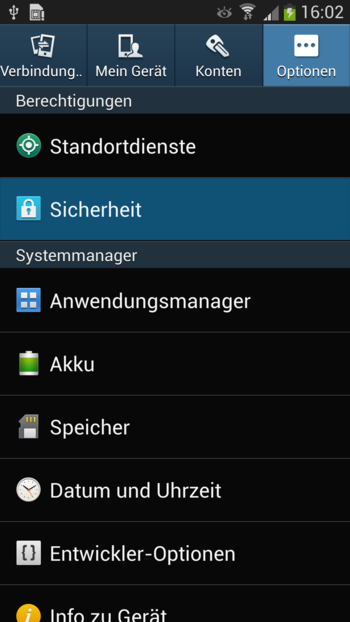
Öffnen Sie in der Kategorie "" den Menüpunkt "".
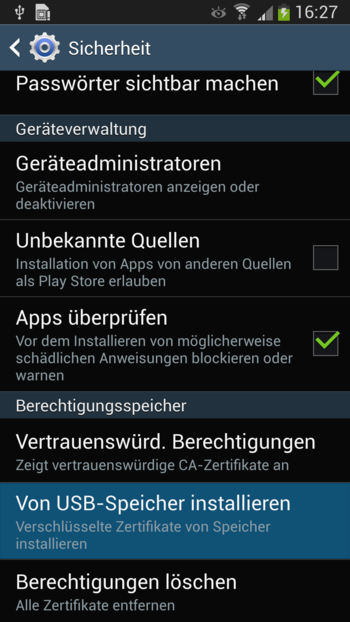
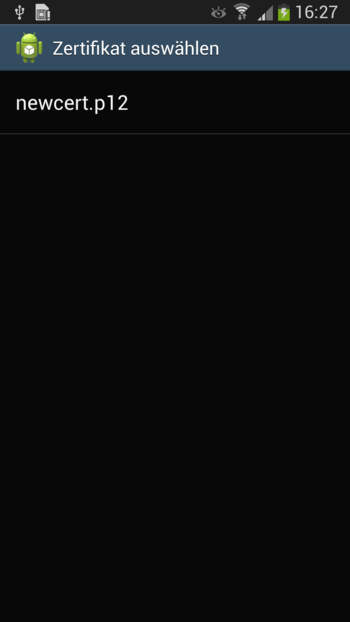
Klicken Sie den privaten Schlüssel (Dateiname
newcert.p12) an um diesen zu importieren. Sie werden nach dem auf dem Intra2net System vergebenen Passwort gefragt und bekommen dann die Möglichkeit, einen passenden Namen für das Zertifikat zu vergeben.